if函数多个条件怎么用
品牌型号:Dell optiplex 7050
系统版本:Windows 10
软件版本:WPS11.1.0.11365
if函数多个条件可以在if函数多条件嵌套、if函数+AND、if函数+OR中使用。以使用一份员工销售表格为例,以下为使用if函数多条件嵌套的具体方法:方法一:if函数多条件嵌套
-
1/6
选中单元格输入IF公式首先选中F2单元格,在编辑栏输入IF函数公式“=IF()”。
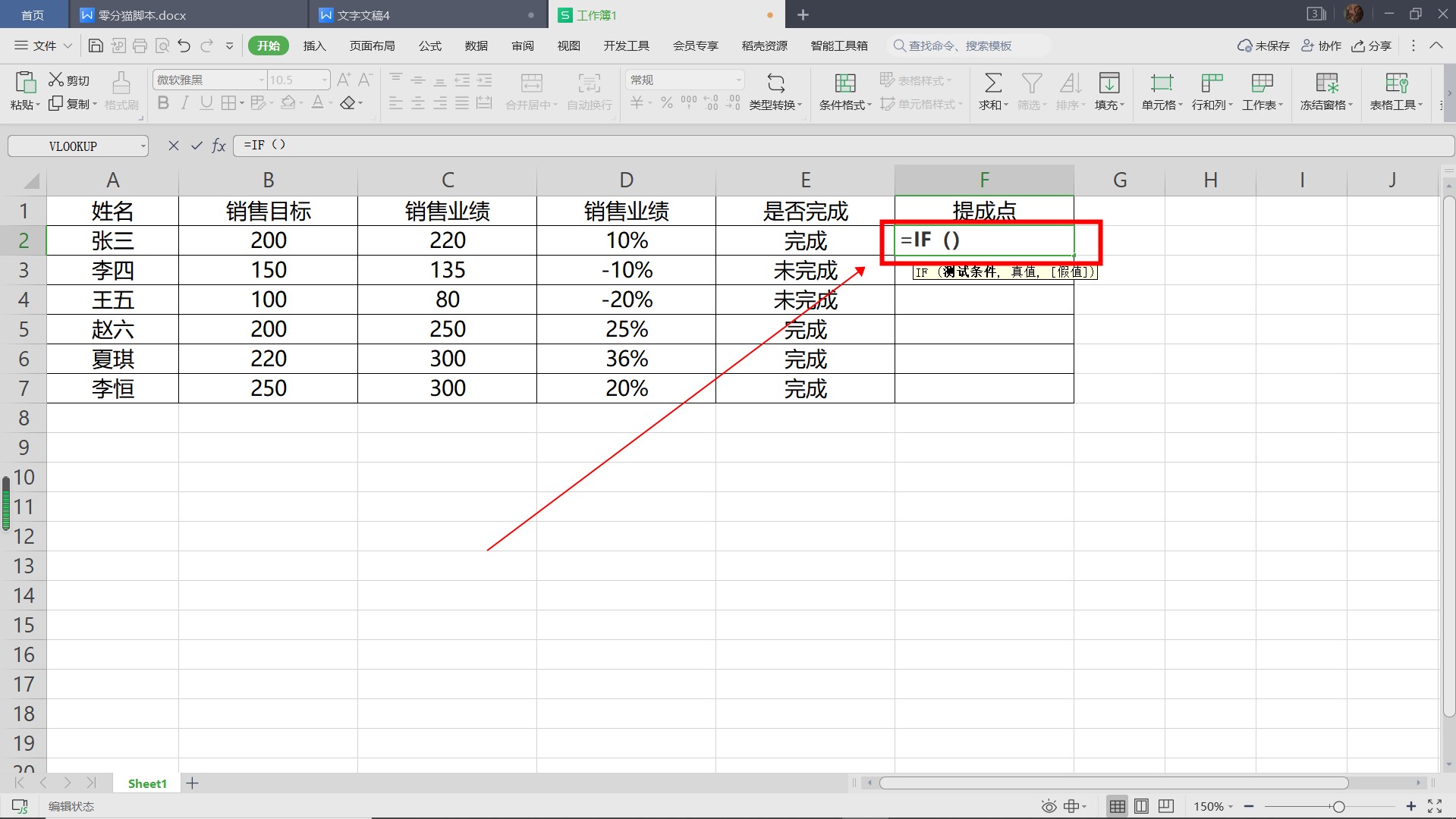
-
2/6
输入第一组判断条件然后将光标移至括号内,输入第一组判断条件“C2
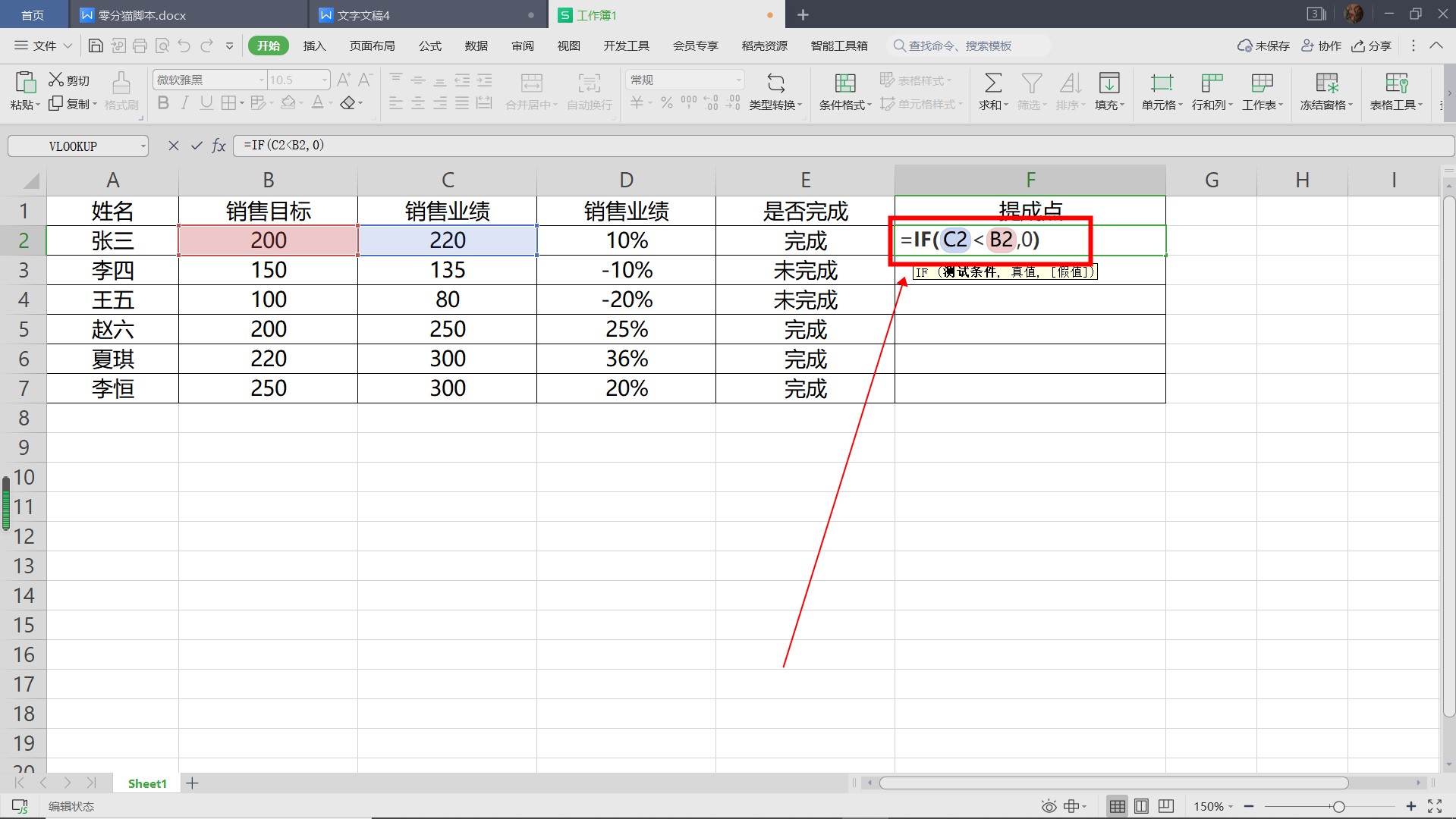
- 3/6
输入第1组嵌套接着输入第1组嵌套“IF(D2<0.1,0.1)”,判断业绩未达到10%,提成点为10%。
- 4/6
输入第2组嵌套如果达到10%,继续嵌套“IF(D2<0.2,0.15)”,判断业绩未达到20%,提成点为15%。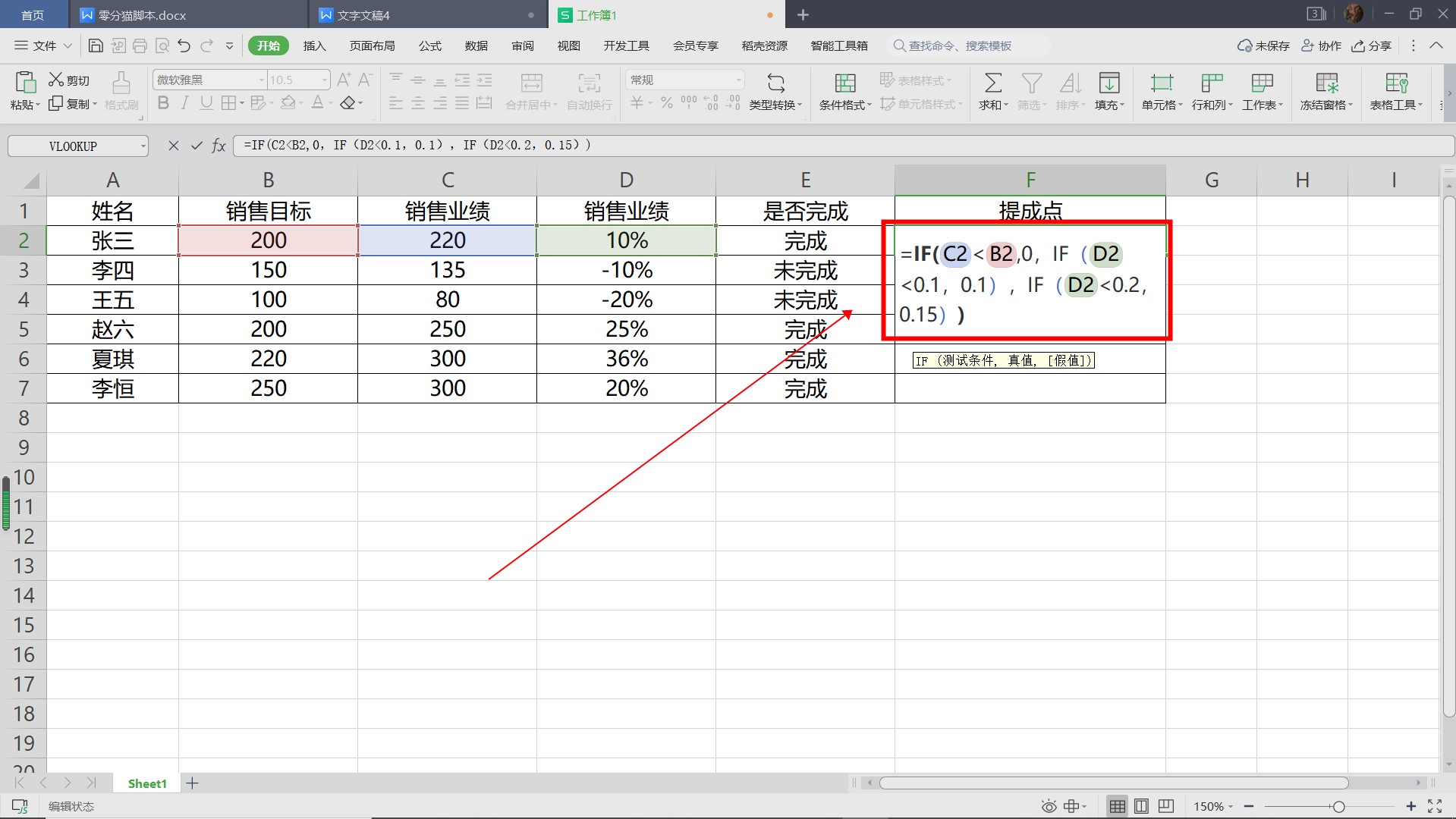
- 5/6
输入第3组嵌套如果达到了20%,再嵌套“IF(D2<0.3,0.2,0.3)”,判断业绩没有达到30%,提成点为20%。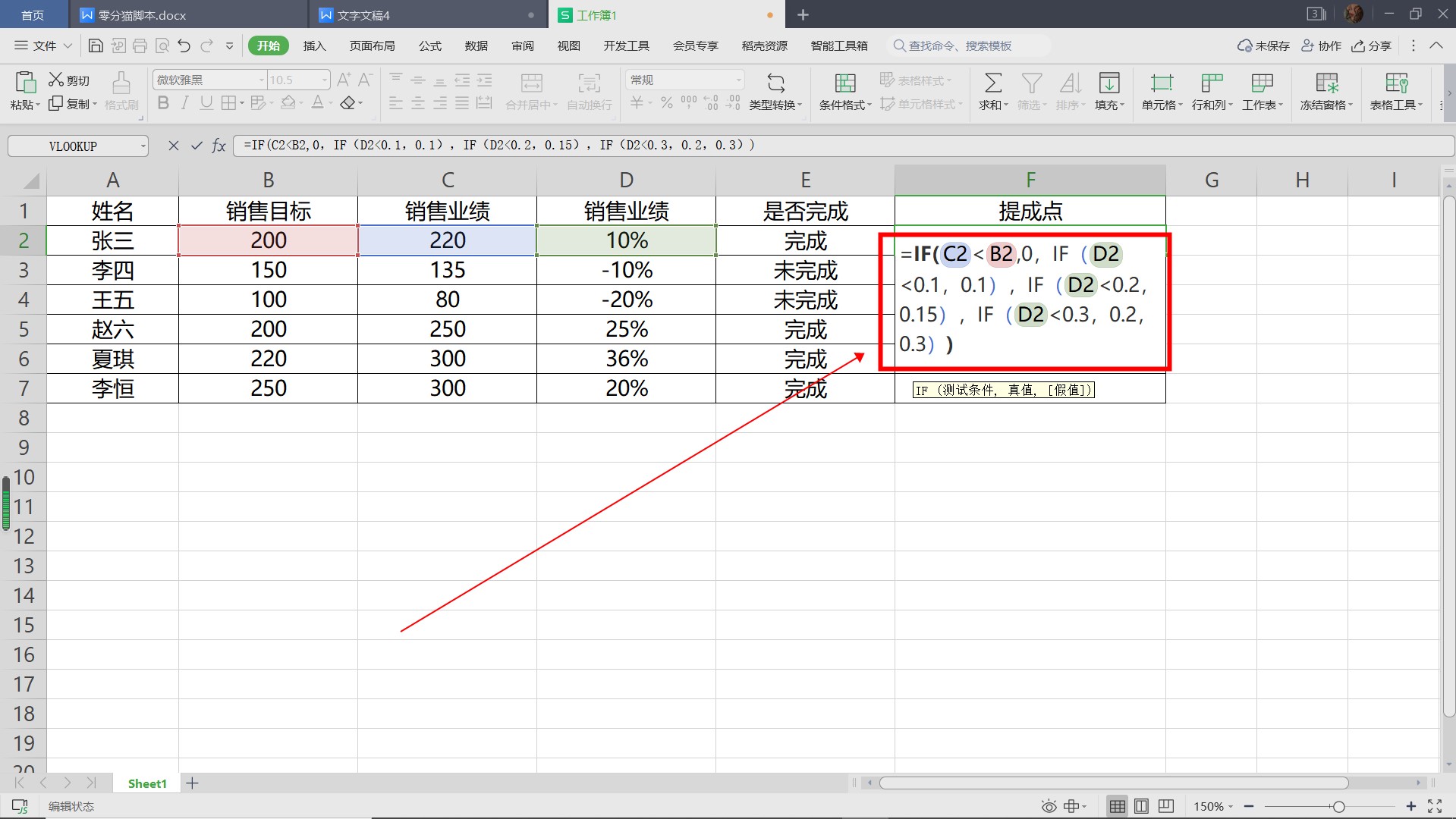
- 6/6
END批量填充IF函数公式最后双击单元格右下角,即可批量填充IF函数公式。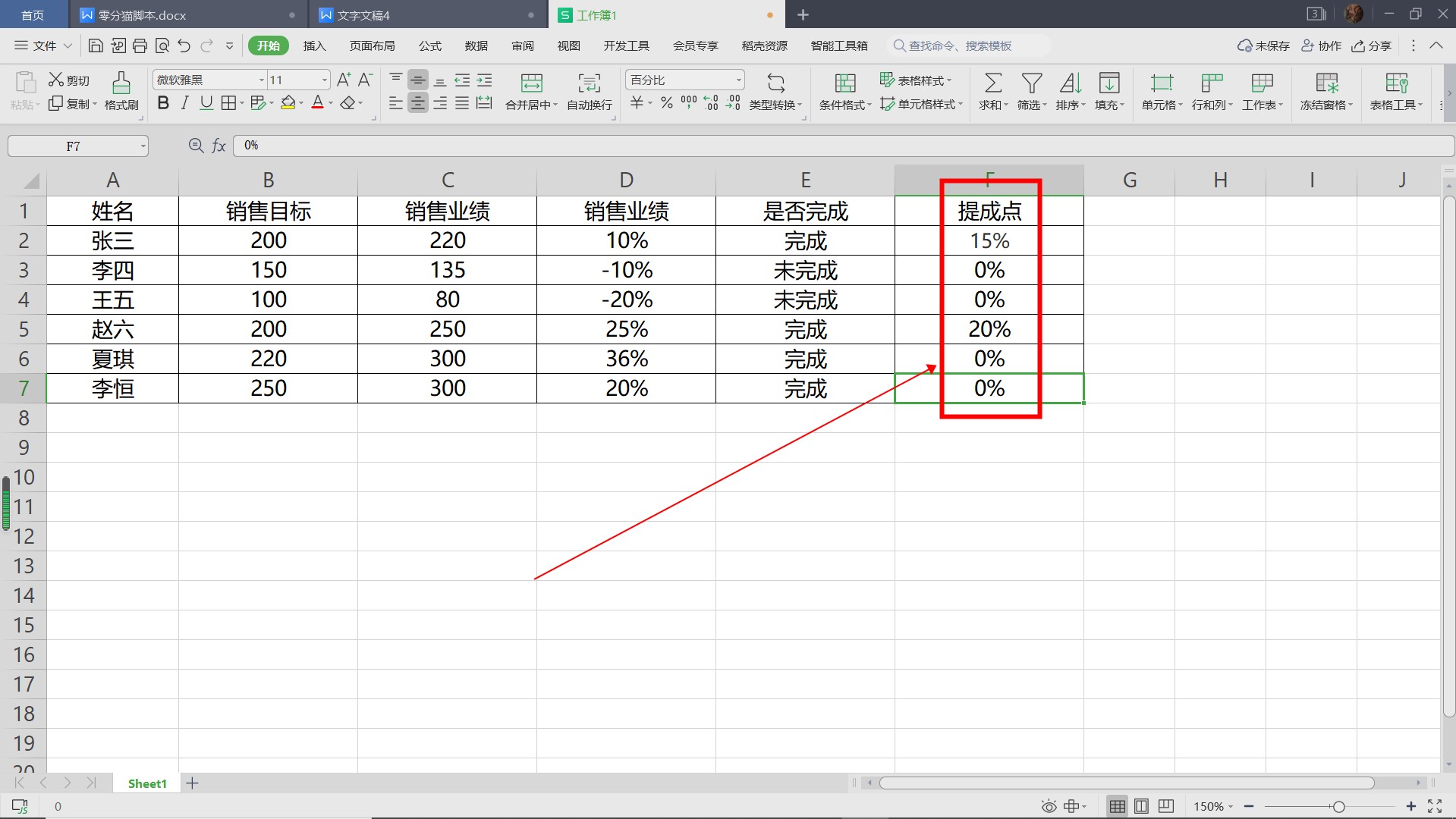
- 3/6
方法二:if函数+AND
-
1/4
选中单元格输入IF公式需要将满足销售目标和业绩大于200标记为1,选中F2单元格,输入函数公式“=IF()”。

-
2/4
输入函数内容然后将光标移至括号内,输入函数内容“AND(B2>=200,C2>=200),1,0”。
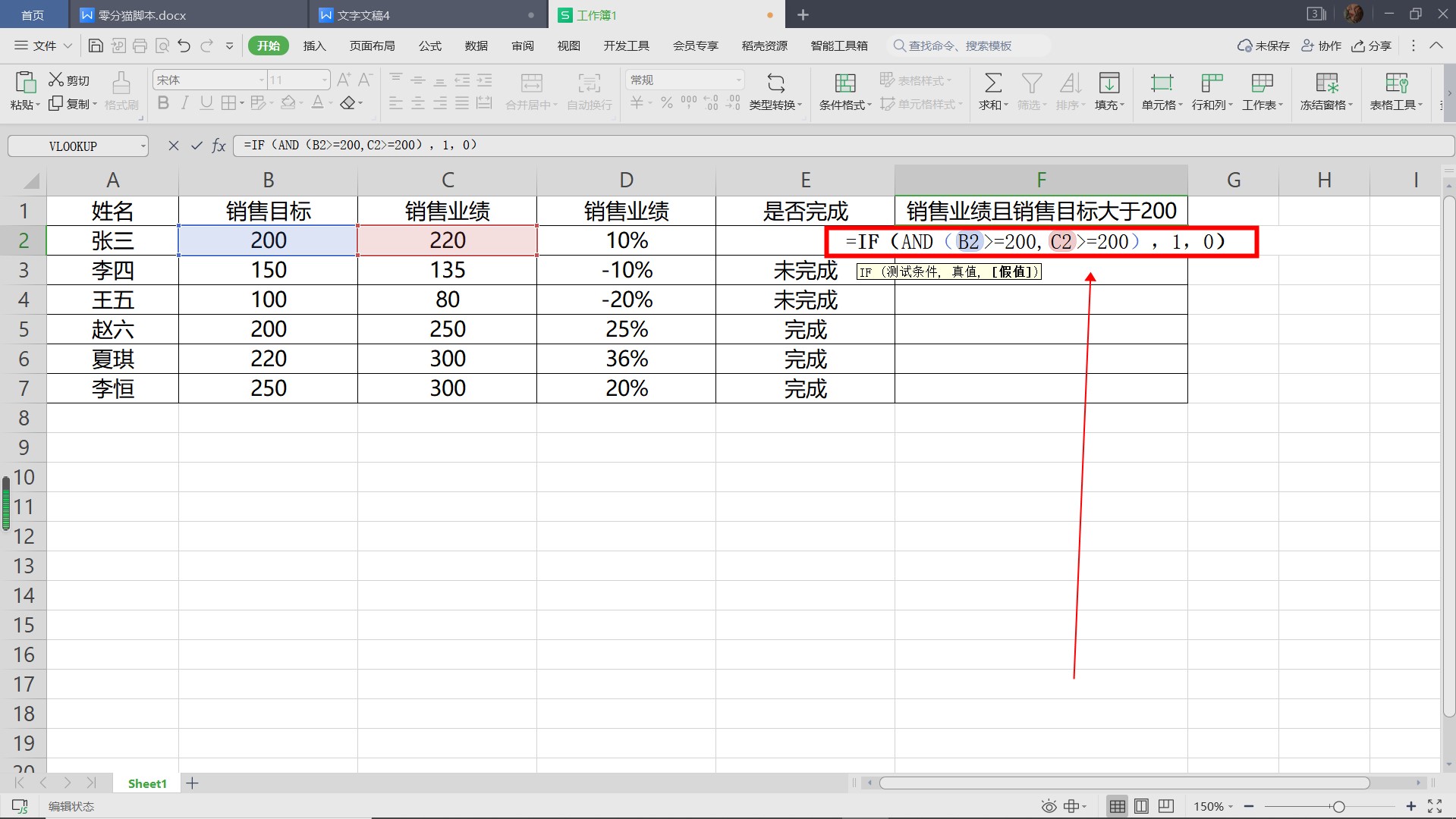
-
3/4
按下回车键看到标记按下回车键,就可以在单元格中看到标记“1”。
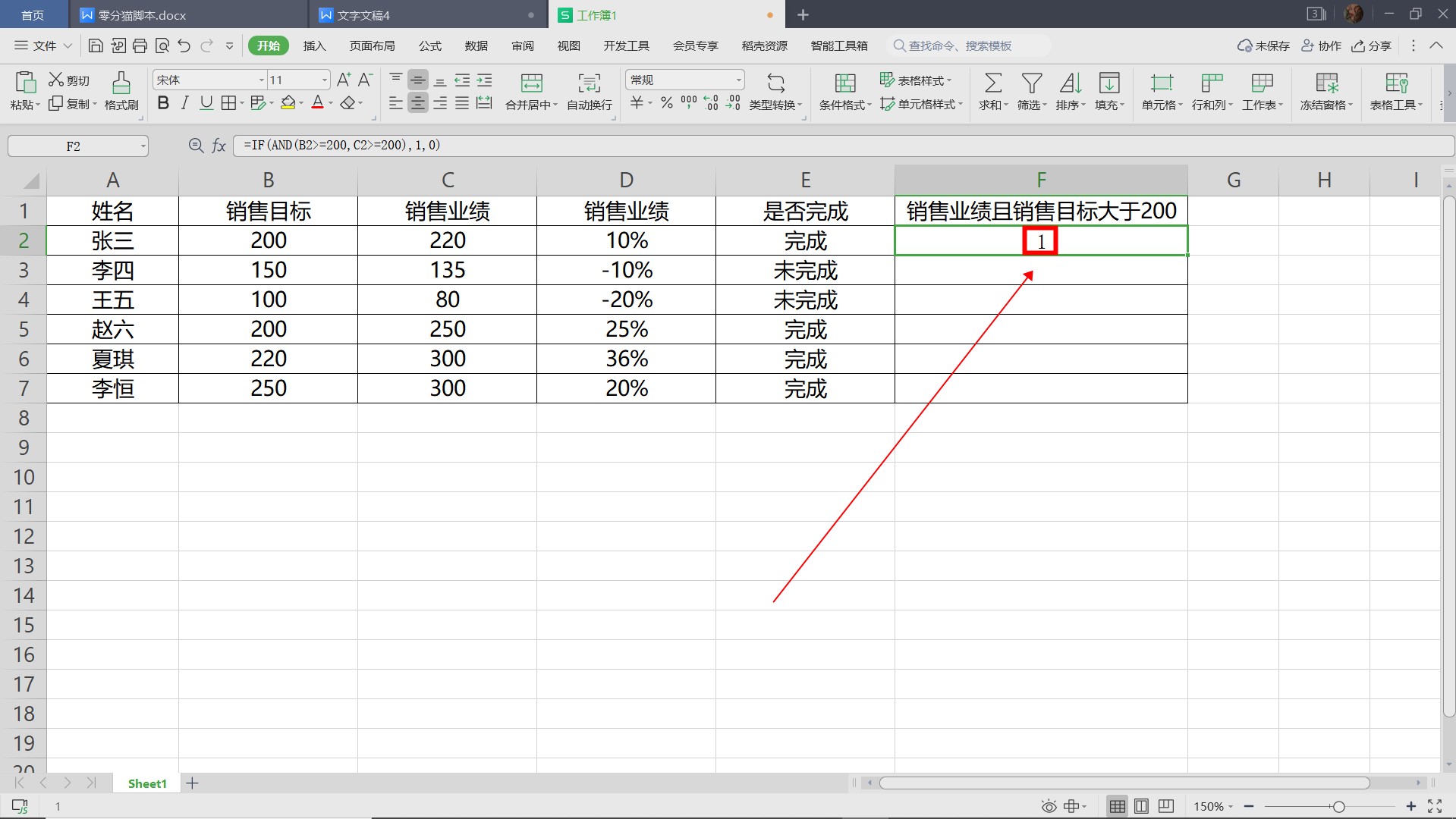
-
4/4
批量填充IF函数公式双击单元格右下角,即可批量填充IF函数公式。
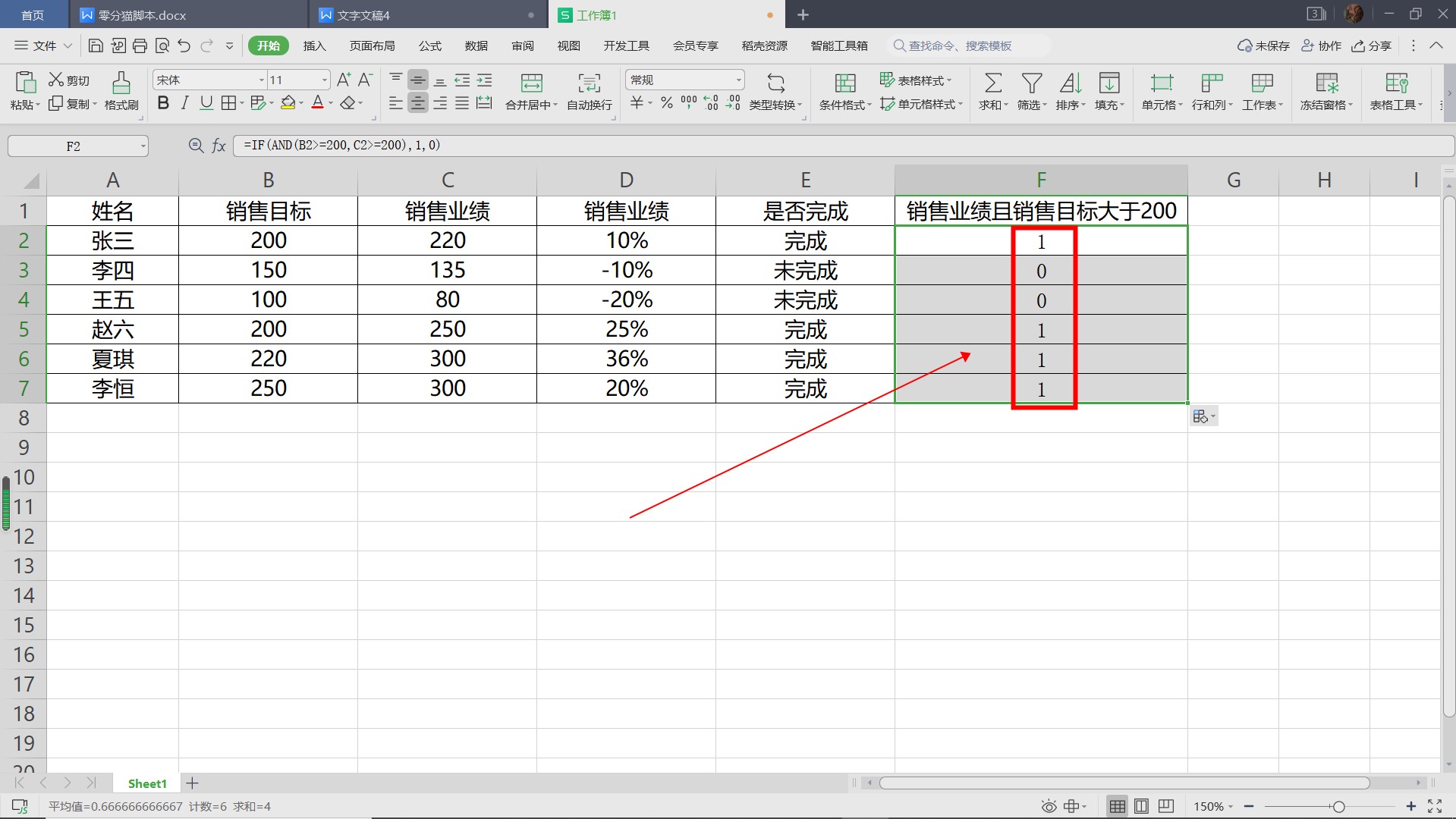
方法三:if函数+OR
-
1/4
选中单元格输入IF公式需要将满足销售目标或业绩大于200标记为2。选中F2单元格,输入函数公式“=IF()”。
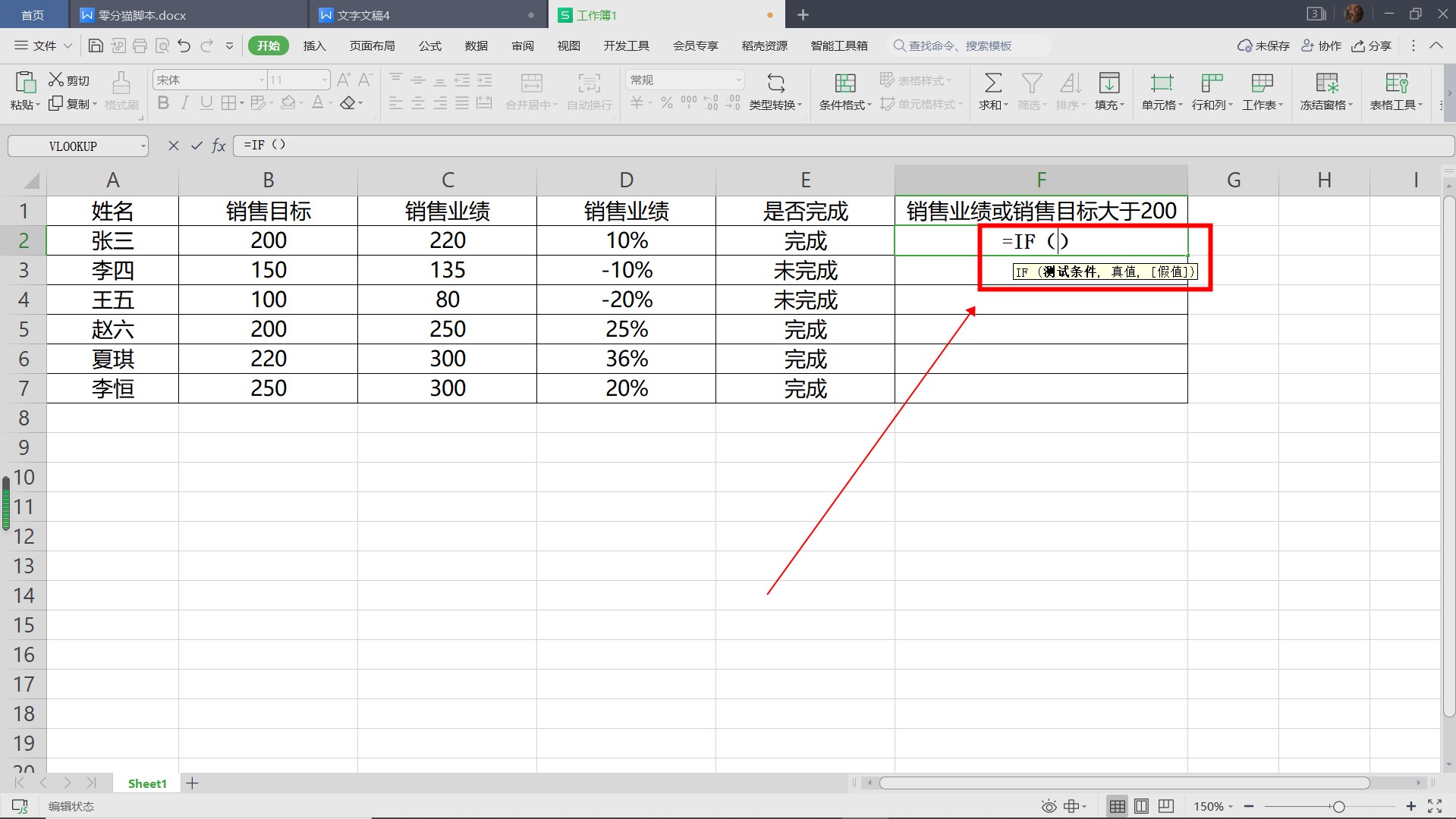
-
2/4
输入函数内容然后将光标移至括号内,输入函数内容“OR(B2>=200,C2>=200),2,0”。
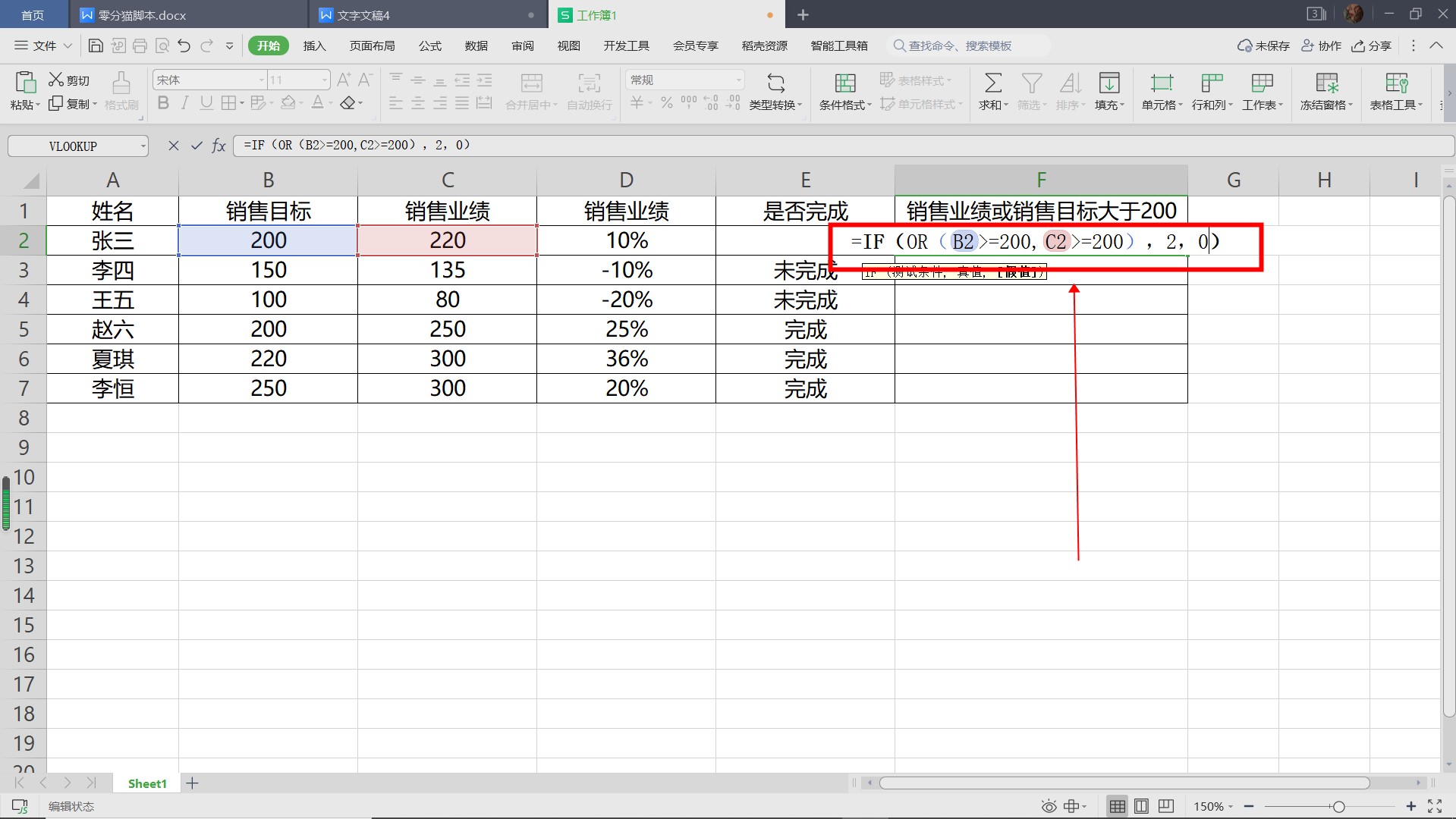
-
3/4
按下回车键看到标记按下回车键,就可以在单元格中看到标记“2”。
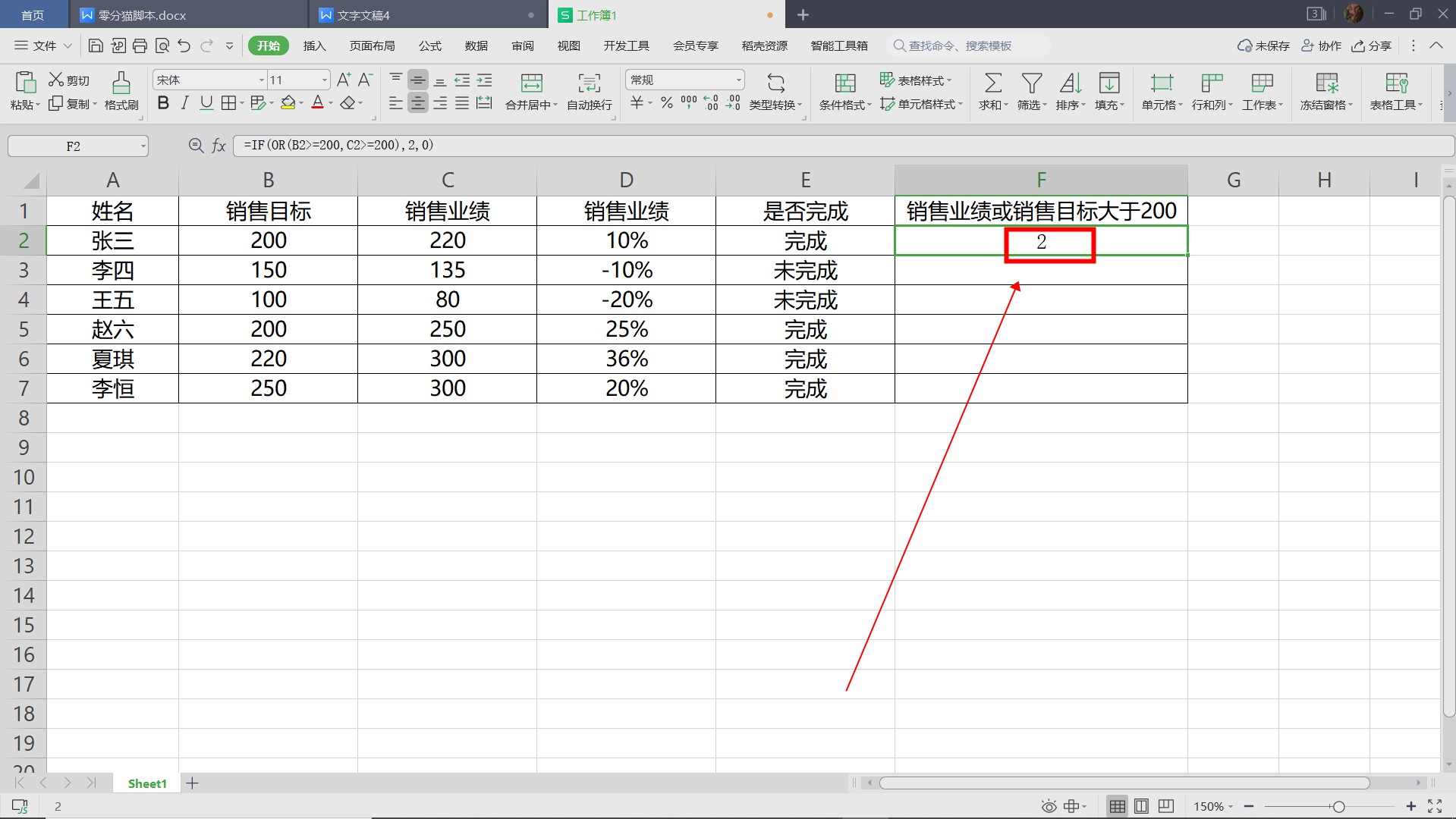
-
4/4
批量填充IF函数公式双击单元格右下角,即可批量填充IF函数公式。
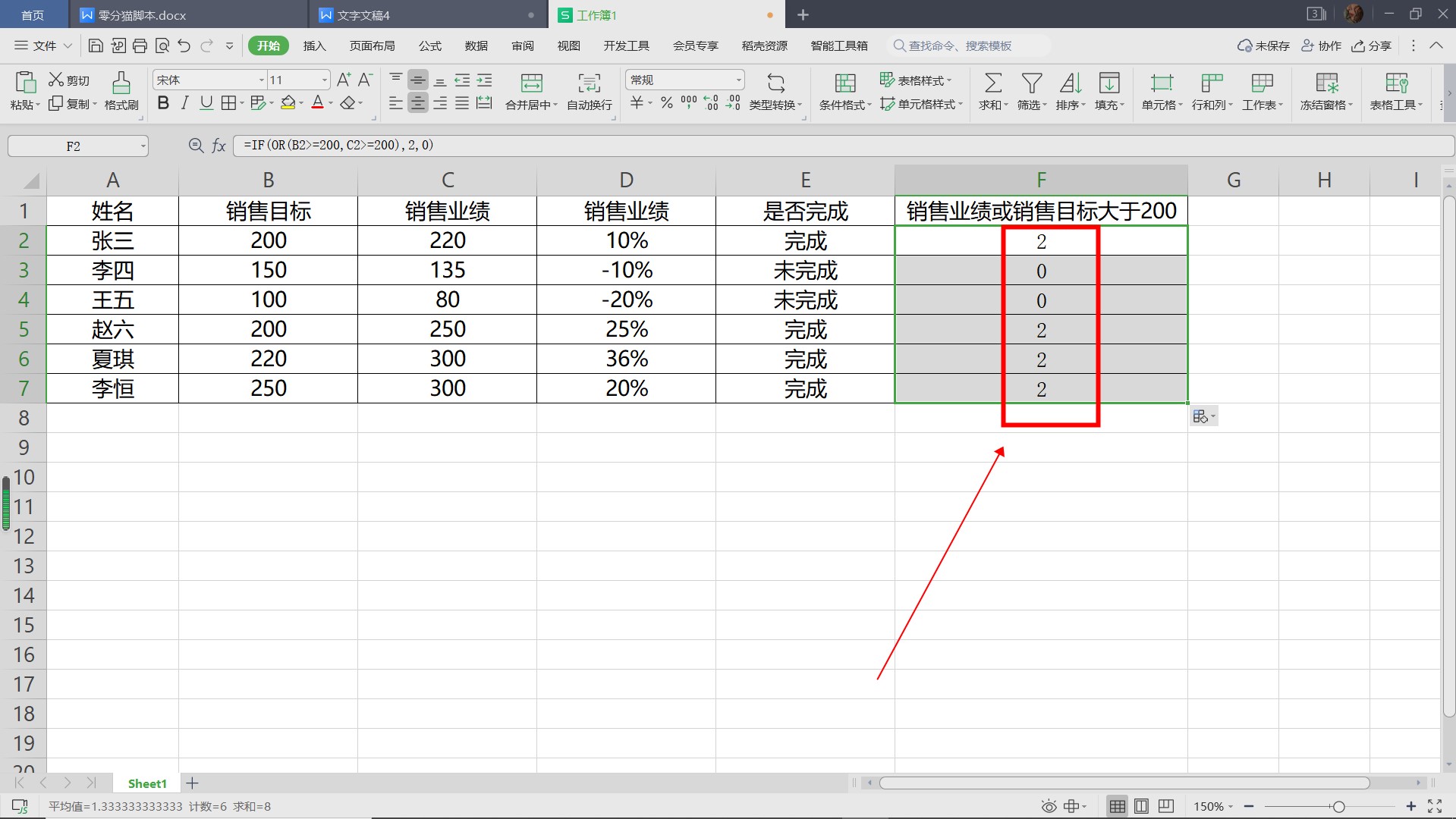
健康码变成黄码是什么原因
2022-02-09
127万阅读
win10怎么关闭自动更新
2021-02-23
70万阅读
怎么查自己的手机号
2021-03-05
65万阅读
jny-al10是什么型号
2023-01-11
8万阅读
修订模式怎么用
2022-11-09
5万阅读
小红书怎么置顶评论
2022-11-09
1万阅读
word方框中打√符号
2022-11-09
4989阅读
word页眉横线怎么删除
2022-09-26
3万阅读
Copyright © 2021 苏州舜心科技有限公司 All Rights Reserved
备案号:苏ICP备2021032728号-1 苏公网安备 32059002003357号
友情链接:嗨格式图片无损放大器 嗨格式抠图大师